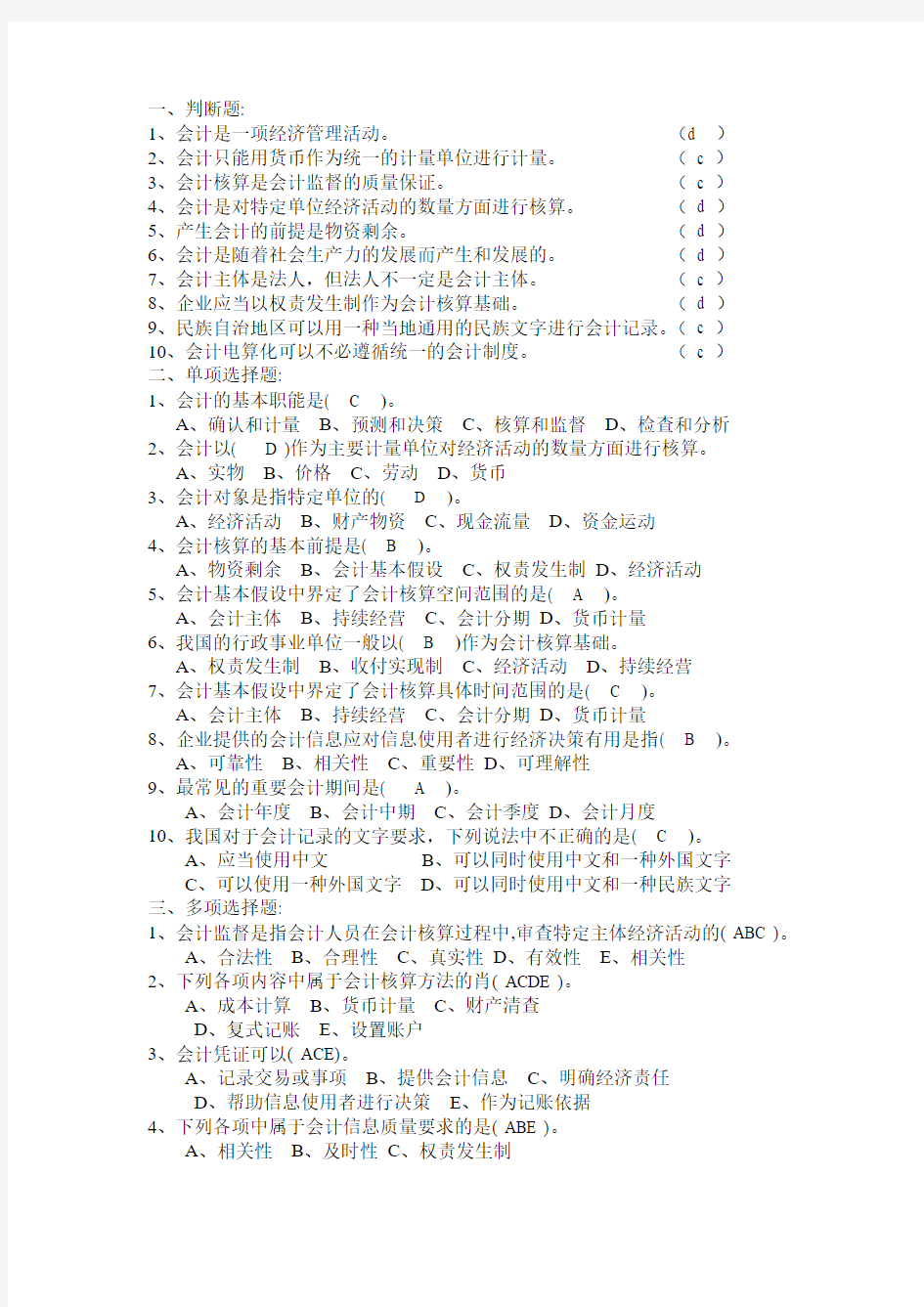
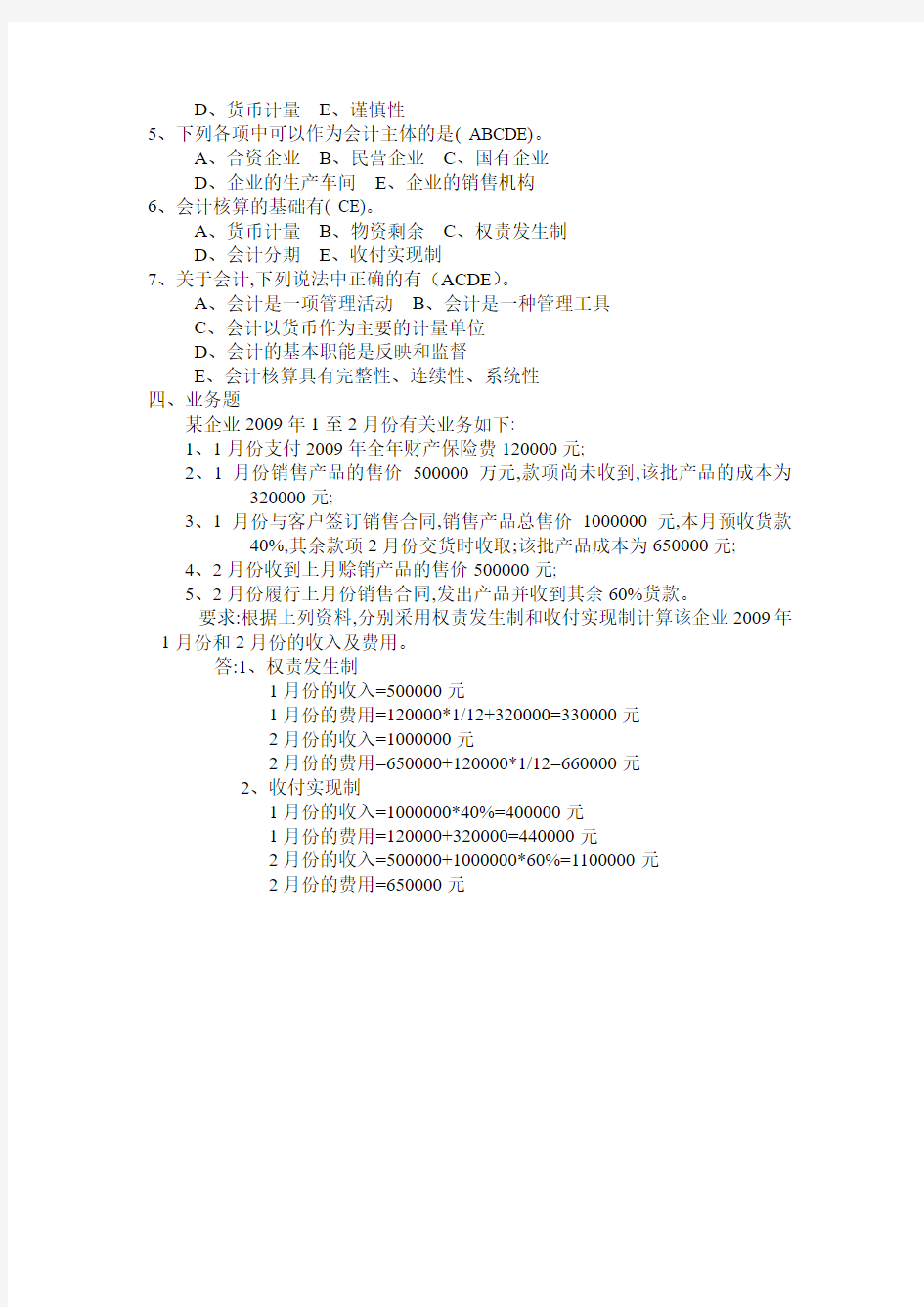
一、判断题:
1、会计是一项经济管理活动。(d )
2、会计只能用货币作为统一的计量单位进行计量。(c )
3、会计核算是会计监督的质量保证。(c )
4、会计是对特定单位经济活动的数量方面进行核算。(d )
5、产生会计的前提是物资剩余。(d )
6、会计是随着社会生产力的发展而产生和发展的。(d )
7、会计主体是法人,但法人不一定是会计主体。(c )
8、企业应当以权责发生制作为会计核算基础。(d )
9、民族自治地区可以用一种当地通用的民族文字进行会计记录。(c )
10、会计电算化可以不必遵循统一的会计制度。(c )
二、单项选择题:
1、会计的基本职能是( C )。
A、确认和计量
B、预测和决策
C、核算和监督
D、检查和分析
2、会计以( D )作为主要计量单位对经济活动的数量方面进行核算。
A、实物
B、价格
C、劳动
D、货币
3、会计对象是指特定单位的( D )。
A、经济活动
B、财产物资
C、现金流量
D、资金运动
4、会计核算的基本前提是( B )。
A、物资剩余
B、会计基本假设
C、权责发生制
D、经济活动
5、会计基本假设中界定了会计核算空间范围的是( A )。
A、会计主体
B、持续经营
C、会计分期
D、货币计量
6、我国的行政事业单位一般以( B )作为会计核算基础。
A、权责发生制
B、收付实现制
C、经济活动
D、持续经营
7、会计基本假设中界定了会计核算具体时间范围的是( C )。
A、会计主体
B、持续经营
C、会计分期
D、货币计量
8、企业提供的会计信息应对信息使用者进行经济决策有用是指( B )。
A、可靠性
B、相关性
C、重要性
D、可理解性
9、最常见的重要会计期间是( A )。
A、会计年度
B、会计中期
C、会计季度
D、会计月度
10、我国对于会计记录的文字要求,下列说法中不正确的是( C )。
A、应当使用中文
B、可以同时使用中文和一种外国文字
C、可以使用一种外国文字
D、可以同时使用中文和一种民族文字
三、多项选择题:
1、会计监督是指会计人员在会计核算过程中,审查特定主体经济活动的( ABC )。
A、合法性
B、合理性
C、真实性
D、有效性
E、相关性
2、下列各项内容中属于会计核算方法的肖( ACDE )。
A、成本计算
B、货币计量
C、财产清查
D、复式记账
E、设置账户
3、会计凭证可以( ACE)。
A、记录交易或事项
B、提供会计信息
C、明确经济责任
D、帮助信息使用者进行决策
E、作为记账依据
4、下列各项中属于会计信息质量要求的是( ABE )。
A、相关性
B、及时性
C、权责发生制
D、货币计量
E、谨慎性
5、下列各项中可以作为会计主体的是( ABCDE)。
A、合资企业
B、民营企业
C、国有企业
D、企业的生产车间
E、企业的销售机构
6、会计核算的基础有( CE)。
A、货币计量
B、物资剩余
C、权责发生制
D、会计分期
E、收付实现制
7、关于会计,下列说法中正确的有(ACDE)。
A、会计是一项管理活动
B、会计是一种管理工具
C、会计以货币作为主要的计量单位
D、会计的基本职能是反映和监督
E、会计核算具有完整性、连续性、系统性
四、业务题
某企业2009年1至2月份有关业务如下:
1、1月份支付2009年全年财产保险费120000元;
2、1月份销售产品的售价500000万元,款项尚未收到,该批产品的成本为
320000元;
3、1月份与客户签订销售合同,销售产品总售价1000000元,本月预收货款
40%,其余款项2月份交货时收取;该批产品成本为650000元;
4、2月份收到上月赊销产品的售价500000元;
5、2月份履行上月份销售合同,发出产品并收到其余60%货款。
要求:根据上列资料,分别采用权责发生制和收付实现制计算该企业2009年1月份和2月份的收入及费用。
答:1、权责发生制
1月份的收入=500000元
1月份的费用=120000*1/12+320000=330000元
2月份的收入=1000000元
2月份的费用=650000+120000*1/12=660000元
2、收付实现制
1月份的收入=1000000*40%=400000元
1月份的费用=120000+320000=440000元
2月份的收入=500000+1000000*60%=1100000元
2月份的费用=650000元
Word长文档排版(Word自动生成目录) 一篇Word文档,内容有大的章,小的节。如何把章节抽出来生成目录? 目录通常是长文档不可缺少的部分,有了目录,用户就能很容易地知道文档中有什么内容,如何查找内容等。Word提供了自动生成目录的功能,使目录的制作变得非常简便,而且在文档发生了改变以后,还可以利用更新目录的功能来适应文档的变化。 【问题描述】 1.页面设置:右、下边距为2.5厘米,左、上边距为2.8厘米,页眉和页脚均为2厘米,使用A4纸。 2.正文首行缩进2字符,字体大小为“小四号”,文中所有非汉字均用Times New Roman 体;字间距设置为“标准”;段落设置为“多倍行距:1.25”。 3.创建目录。“目录”二字用黑体小二号并位于页面上方居中;目录要求列出一、二、三级标题。同时要在各级标题后列出页码;在正文中一级标题字体用“黑体、小二号”,居中,二级标题字体用“宋体、四号”,三级标题字体为“黑体、小四号”,段前12磅。 4.页眉从正文开始。页眉左端顶格为该篇文章的标题。 5.插入页码。目录单独编页码,位于页面下方居中,形式为罗马数字。正文页码在页眉的右端右对齐,用阿拉伯数字,宋体五号。 【案例效果图】如图3-1所示。 图3-1“案例3”效果图 【本案例涉及的知识点】 页面设置 插入页眉和页脚 插入页码 插入分页符、分节符
生成文档目录 【操作步骤】 1.页面设置 打开需排版的素材文件,单击“页面布局”选项卡,在“页面设置”组中,选择“页边距”→“自定义页边距”,打开“页面设置”对话框,如图3-2所示,设置右、下边距为2.5厘米,左、上边距为2.8厘米。选择“纸张”选项卡,在“纸张大小”下拉列表框中选择“A4”;选择“版式”选择卡,在其中设置“距边界”的页眉和页脚均为2厘米。 2.正文字体和段落设置 按
目录 Word 2003 长篇文档排版技巧 要点: (1)制作长文档前,先要规划好各种设置,尤其是样式设置; (2)不同的篇章部分一定要分节,而不是分页。 下面就看看如何制作一篇几十页的长文档。这份报告要求的格式是:A4纸;要有封面和目录;单面打印;除封面和目录外,每页的页眉是报告的题目;页码一律在页面底端的右侧,封面和目录没有页码,目录之后为第1页。 一、设置纸张和文档网格 写文章前,不要上来就急于动笔,先要找好合适大小的“纸”,这个“纸”就是Word 中的页面设置。从菜单中选择【文件】|【页面设置】命令,显示“页面设置”对话框,选择【纸张】选项卡,如图1所示。 图1 通常纸张大小都用A4纸,所以可采用默认设置。有时也会用B5纸,只需从“纸张大小”中选择相应类型的纸即可。 很多人习惯先录入内容,最后再设纸张大小。由于默认是A4纸,如果改用B5纸,就有可能使整篇文档的排版不能很好地满足要求。所以,先进行页面设置,可以直观地在录入时看到页面中的内容和排版是否适宜,避免事后的修改。考虑到阅读报告的领导年龄都比较
大,对于密密麻麻的文字阅读起来比较费力,还可以调整一下文字。通常,很多人都采用增大字号的办法。其实,可以在页面设置中调整字与字、行与行之间的间距,即使不增大字号,也能使内容看起来更清晰。 在“页面设置”对话框中选择“文档网格”选项卡,如图2所示。 图2 选中“指定行和字符网格”,在“字符”设置中,默认为“每行39”个字符,可以适当减小,例如改为“每行37”个字符。同样,在“行”设置中,默认为“每页44”行,可以适当减小,例如改为“每页42”行。这样,文字的排列就均匀清晰了。 二、设置样式 现在,还是不用急于录入文字,需要指定一下文字的样式。通常,很多人都是在录入文字后,用“字体”、“字号”等命令设置文字的格式,用“两端对齐”、“居中”等命令设置段落的对齐,但这样的操作要重复很多次,而且一旦设置的不合理,最后还要一一修改。熟悉Word技巧的人对于这样的格式修改并不担心,因为他可以用“格式刷”将修改后的格式一一刷到其他需要改变格式的地方。然而,如果有几十个、上百个这样的修改,也得刷上几十次、上百次,岂不是变成白领油漆工了?使用了样式就不必有这样的担心。 样式是什么?简单地说,样式就是格式的集合。通常所说的“格式”往往指单一的格式,例如,“字体”格式、“字号”格式等。每次设置格式,都需要选择某一种格式,如果文字的格式比较复杂,就需要多次进行不同的格式设置。而样式作为格式的集合,它可以包含几乎所有的格式,设置时只需选择一下某个样式,就能把其中包含的各种格式一次性设置到文字和段落上。
Word长篇文档排版技巧(一) 市场部经常要出各种分析报告,一写就就是洋洋洒洒几十页。文字功底深厚得小王写东西自然不在话下,然而每每困扰她得却就是排版得问题,每次都要花大量得时间修改格式、制作目录与页眉页脚。最头疼得就是上司瞧完报告后让她修改,整篇文档得排版弄不好就要重来一遍。制作目录也就是出力不讨好得事,尽管小王知道Word中有插入目录得功能,可就是尝试了几次就弃之不用了,原因就是系统总就是提示有错误。现在只能手工输入目录,加班加点数页码居然成了家常便饭。为了让自己有时间下班后享受生活,小王花了半天得时间学习了一下长篇文档得排版技巧,这才发现,这半天得时间,可以让她享受无数个闲暇得傍晚与周末。 小王把自己得体会重点总结为两点: 1.制作长文档前,先要规划好各种设置,尤其就是样式设置 2.不同得篇章部分一定要分节,而不就是分页 下面就瞧瞧她就是怎样用新学得技巧制作一篇几十页得长文档得。 单面打印得简单报告 这份报告要求得格式就是:A4纸;要有封面与目录;单面打印;除封面与目录外,每页得页眉就是报告得题目;页码一律在页面底端得右侧,封面与目录没有页码,目录之后为第1页。 设置纸张与文档网格 写文章前,不要上来就急于动笔,先要找好合适大小得“纸”,这个“纸”就就是Word 中得页面设置。 从菜单中选择【文件】|【页面设置】命令,显示“页面设置”对话框,选择【纸张】选项卡,如图1所示。
图1 选择纸张 通常纸张大小都用A4纸,所以可采用默认设置。有时也会用B5纸,只需从“纸张大小”中选择相应类型得纸即可。 很多人习惯先录入内容,最后再设纸张大小。由于默认就是A4纸,如果改用B5纸,就有可能使整篇文档得排版不能很好地满足要求。所以,先进行页面设置,可以直观地在录入时瞧到页面中得内容与排版就是否适宜,避免事后得修改。 考虑到阅读报告得领导年龄都比较大,对于密密麻麻得文字阅读起来比较费力,还可以调整一下文字。通常,很多人都采用增大字号得办法。其实,可以在页面设置中调整字与字、行与行之间得间距,即使不增大字号,也能使内容瞧起来更清晰。 在“页面设置”对话框中选择“文档网格”选项卡,如图2所示。
Word长篇文档排版技巧(一) 市场部经常要出各种分析报告,一写就是洋洋洒洒几十页。文字功底深厚的小王写东西自然不在话下,然而每每困扰他的却是排版的问题,每次都要花大量的时间修改格式、制作目录和页眉页脚。最头疼的是上司看完报告后让他修改,整篇文档的排版弄不好就要重来一遍。制作目录也是出力不讨好的事,尽管小王知道Word中有插入目录的功能,可是尝试了几次就弃之不用了,原因是系统总是提示有错误。现在只能手工输入目录,加班加点数页码居然成了家常便饭。为了让自己有时间下班后享受生活,小王花了半天的时间学习了一下长篇文档的排版技巧,这才发现,这半天的时间,可以让他享受无数个闲暇的傍晚和周末。 小王把自己的体会重点总结为两点: 1.制作长文档前,先要规划好各种设置,尤其是样式设置 2.不同的篇章部分一定要分节,而不是分页 下面就看看他是怎样用新学的技巧制作一篇几十页的长文档的。 单面打印的简单报告 这份报告要求的格式是:A4纸;要有封面和目录;单面打印;除封面和目录外,每页的页眉是报告的题目;页码一律在页面底端的右侧,封面和目录没有页码,目录之后为第1页。 设置纸张和文档网格 写文章前,不要上来就急于动笔,先要找好合适大小的“纸”,这个“纸”就是Word 中的页面设置。 从菜单中选择【文件】|【页面设置】命令,显示“页面设置”对话框,选择【纸张】选项卡,如图1所示。
图1 选择纸张 通常纸张大小都用A4纸,所以可采用默认设置。有时也会用B5纸,只需从“纸张大小”中选择相应类型的纸即可。 很多人习惯先录入内容,最后再设纸张大小。由于默认是A4纸,如果改用B5纸,就有可能使整篇文档的排版不能很好地满足要求。所以,先进行页面设置,可以直观地在录入时看到页面中的内容和排版是否适宜,避免事后的修改。 考虑到阅读报告的领导年龄都比较大,对于密密麻麻的文字阅读起来比较费力,还可以调整一下文字。通常,很多人都采用增大字号的办法。其实,可以在页面设置中调整字与字、行与行之间的间距,即使不增大字号,也能使内容看起来更清晰。 在“页面设置”对话框中选择“文档网格”选项卡,如图2所示。
WORD排版技巧大全 1、问:Word里边怎样设置每页不同的页眉?如何使不同的章节显示的页眉不同? 答:分节,每节可以设置不同的页眉。文件——页面设置——版式——页眉和页脚——首页不同 2、问:请问Word中怎样让每一章用不同的页眉?怎么我现在只能用一个页眉,一改就全部改了? 答:在插入分隔符里,选插入分节符,可以选连续的那个,然后下一页改页眉前,按一下“同前”钮,再做的改动就不影响前面的了。简言之,分节符使得它们独立了。这个工具栏上的“同前”按钮就显示在工具栏上,不过是图标的形式,把光标移到上面就显示出”同前“两个字来了 3、问:如何合并两个Word文档,不同的页眉需要先写两个文件,然后合并,如何做? 答:页眉设置中,选择奇偶页不同/与前不同等选项 4、问:Word编辑页眉设置,如何实现奇偶页不同?比如:单页浙江大学学位论文,这一个容易设;双页:(每章标题),这一个有什么技巧啊? 答:插入节分隔符,与前节设置相同去掉,再设置奇偶页不同 5、问:怎样使Word文档只有第一页没有页眉,页脚? 答:页面设置-页眉和页脚,选首页不同,然后选中首页页眉中的小箭头,格式-边框和底纹,选择无,这个只要在“视图”——“页眉页脚”,其中的页面设置里,不要整个文档,就可以看到一个“同前”的标志,不选,前后的设置情况就不同了。 6、问:如何从第三页起设置页眉? 答:在第二页末插入分节符,在第三页的页眉格式中去掉同前节,如果第一、二页还有页眉,把它设置成正文就可以了 ●在新建文档中,菜单—视图—页脚—插入页码—页码格式—起始页码为0,确定; ●菜单—文件—页面设置—版式—首页不同,确定; ●将光标放到第一页末,菜单—文件—页面设置—版式—首页不同—应用于插入点之后,确定。 第2步与第三步差别在于第2步应用于整篇文档,第3步应用于插入点之后。这样,做两次首页不同以后,页码从第三页开始从1编号,完成。 7、问:Word页眉自动出现一根直线,请问怎么处理? 答:格式从“页眉”改为“清除格式”,就在“格式”快捷工具栏最左边;选中页眉文字和箭头,格式-边框和底纹-设置选无 8、问:页眉一般是---------,上面写上题目或者其它,想做的是把这根线变为双线,Word中修改页眉的那根线怎么改成双线的? 答:按以下步骤操作去做: ●选中页眉的文字,包括最后面的箭头 ●格式-边框和底纹 ●选线性为双线的 ●在预览里,点击左下小方块,预览的图形会出现双线 ●确定 ▲上面和下面自己可以设置,点击在预览周围的四个小方块,页眉线就可以在不同的位置
教案首页
一、组织教学 清点人数,安定课堂秩序 二、复习旧课 Word的基本操作及文档的录入与编辑 三、讲授新课 (一)设置字符格式: 1、格式工具栏: (1)字体:对文本书法格式的设置。(Ctrl+Shift+F) (2)字号:对文字大小的设置。 将文字变大:Ctrl+]。 将文字快速变大:Ctrl+Shift+>。 将文字变小:Ctrl+[。 将文字快速变小:Ctrl+Shift+<。 (3)加粗:(B)Ctrl+B。 (4)倾斜:(I)Ctrl+I。 (5)下划线:(U)Ctrl+U。 (6)字符边框、字符底纹 (7)字符缩放:宽与高的比例为100%时为标准字体,大于100%为扁型字体,小于100%为长型字体。 (8)字体颜色 2、字体对话框:格式菜单或者在页面上右击,在快捷菜单中选择。(或者选择文字按组合键Ctrl+D) (1)设置字符的效果: (2)上标、下标的设置:选中文字→右击→字体对话框中勾选上标或者下标→确定。 (3)改变字间距: (4)格式刷:复制文字的格式。 (二)设置段落格式: 1、进入段落对话框: (1)格式菜单→段落。 (2)页面上右击→段落。 2、段落的对齐方式: (1)两端对齐:Ctrl+J。(一般情况文档的正文都采用这种对齐方式) (2)居中对齐:Ctrl+E。(一般用于文档的标题或者副标题) (3)右对齐:Ctrl+R。(一般用于日期、姓名等,位于文档末尾) (4)左对齐:Ctrl+L。 (5)分散对齐:Ctrl+Shift+D。 3、段落的缩进: (1)首行缩进:设置当前段落第一行文字向右缩进的距离。 (2)悬挂缩进:设置当前段落除第一行文字外其他各行文字向右缩进的距离。
1、问:Word里边怎样设置每页不同的页眉?如何使不同的章节显示的页眉不同? 答:分节,每节可以设置不同的页眉。文件——页面设置——版式——页眉和页脚——首页不同 2、问:请问Word中怎样让每一章用不同的页眉?怎么我现在只能用一个页眉,一改就全部改了? 答:在插入分隔符里,选插入分节符,可以选连续的那个,然后下一页改页眉前,按一下“同前”钮,再做的改动就不影响前面的了。简言之,分节符使得它们独立了。这个工具栏上的“同前”按钮就显示在工具栏上,不过是图标的形式,把光标移到上面就显示出”同前“两个字来了 3、问:如何合并两个Word文档,不同的页眉需要先写两个文件,然后合并,如何做? 答:页眉设置中,选择奇偶页不同/与前不同等选项 4、问:Word编辑页眉设置,如何实现奇偶页不同?比如:单页浙江大学学位论文,这一个容易设;双页:(每章标题),这一个有什么技巧啊? 答:插入节分隔符,与前节设置相同去掉,再设置奇偶页不同 5、问:怎样使Word文档只有第一页没有页眉,页脚? 答:页面设置-页眉和页脚,选首页不同,然后选中首页页眉中的小箭头,格式-边框和底纹,选择无,这个只要在“视图”——“页眉页脚”,其中的页面设置里,不要整个文档,就可以看到一个“同前”的标志,不选,前后的设置情况就不同了。 6、问:如何从第三页起设置页眉? 答:在第二页末插入分节符,在第三页的页眉格式中去掉同前节,如果第一、二页还有页眉,把它设置成正文就可以了
●在新建文档中,菜单—视图—页脚—插入页码—页码格式—起始页码为0,确定; ●菜单—文件—页面设置—版式—首页不同,确定; ●将光标放到第一页末,菜单—文件—页面设置—版式—首页不同—应用于插入点之后,确定。 第2步与第三步差别在于第2步应用于整篇文档,第3步应用于插入点之后。这样,做两次首页不同以后,页码从第三页开始从1编号,完成。 7、问:Word页眉自动出现一根直线,请问怎么处理? 答:格式从“页眉”改为“清除格式”,就在“格式”快捷工具栏最左边;选中页眉文字和箭头,格式-边框和底纹-设置选无 8、问:页眉一般是---------,上面写上题目或者其它,想做的是把这根线变为双线,Word中修改页眉的那根线怎么改成双线的? 答:按以下步骤操作去做: ●选中页眉的文字,包括最后面的箭头 ●格式-边框和底纹 ●选线性为双线的 ●在预览里,点击左下小方块,预览的图形会出现双线 ●确定 ▲上面和下面自己可以设置,点击在预览周围的四个小方块,页眉线就可以在不同的位置 9、问:Word中的脚注如何删除?把正文相应的符号删除,内容可以删除,但最后那个格式还在,应该怎么办? 答:步骤如下:
Word 长文档排版与打印技巧 下面就看看他是怎样用新学的技巧制作一篇几十页的长文档的。 单面打印的简单报告 这份报告要求的格式是:A4纸;要有封面和目录;单面打印;除封面和目录外,每页的页眉是报告的题目;页码一律在页面底端的右侧,封面和目录没有页码,目录之后为第1页。 设置纸张和文档网格 写文章前,不要上来就急于动笔,先要找好合适大小的“纸”,这个“纸”就是Word 中的页面设置。 从菜单中选择【文件】|【页面设置】命令,显示“页面设置”对话框,选择【纸张】选项卡,如图1所示。 通常纸张大小都用A4纸,所以可采用默认设置。有时也会用B5纸,只需从“纸张大小”中选择相应类型的纸即可。 很多人习惯先录入内容,最后再设纸张大小。由于默认是A4纸,如果改用B5纸,就有可能使整篇文档的排版不能很好地满足要求。所以,先进行页面设置,可以直观地在录入时看到页面中的内容和排版是否适宜,避免事后的修改。考虑到阅读报告的领导年龄都比较大,对于密密麻麻的文字阅读起来比较费力,还可以调整一下文字。通常,很多人都采用增大字号的办法。其实,可以在页面设置中调整字与字、行与行之间的间距,即使不增大字号,也能使内容看起来更清晰。在“页面设置”对话框中选择“文档网格”选项卡,如图2所示。 选中“指定行和字符网格”,在“字符”设置中,默认为“每行39”个字符,可以适当减小,例如改为“每行37”个字符。同样,在“行”设置中,默认为“每页44”行,可以适当减小,例如改为“每页42”行。这样,文字的排列就均匀清晰了。 设置样式 现在,还是不用急于录入文字,需要指定一下文字的样式。通常,很多人都是在录入文字后,用“字体”、“字号”等命令设置文1. 制作长文档前,先要规划好各种设置,尤其是样式设置 2. 不同的篇章部分一定要分节,而不是分页
Word长文档排版(Word 自动生成目录) 一篇Word文档,内容有大的章,小的节。如何把章节抽出来生成目录? 目录通常是长文档不可缺少的部分,有了目录,用户就能很容易地知道文档中有什么内容,如何查找内容等。Word提供了自动生成目录的功能,使目录的制作变得非常简便,而且在文档发生了改变以后,还可以利用更新目录的功能来适应文档的变化。 【问题描述】 1.页面设置:右、下边距为2.5厘米,左、上边距为2.8厘米,页眉和页脚均为2厘米,使用A4纸。 2.正文首行缩进2字符,字体大小为“小四号”,文中所有非汉字均用Times New Roman 体;字间距设置为“标准”;段落设置为“多倍行距:1.25”。 3.创建目录。“目录”二字用黑体小二号并位于页面上方居中;目录要求列出一、二、三级标题。同时要在各级标题后列出页码;在正文中一级标题字体用“黑体、小二号”,居中,二级标题字体用“宋体、四号”,三级标题字体为“黑体、小四号”,段前12磅。 4.页眉从正文开始。页眉左端顶格为该篇文章的标题。 5.插入页码。目录单独编页码,位于页面下方居中,形式为罗马数字。正文页码在页眉的右端右对齐,用阿拉伯数字,宋体五号。 【案例效果图】如图3-1所示。 图3-1“案例3”效果图 【本案例涉及的知识点】 页面设置 插入页眉和页脚 插入页码 插入分页符、分节符
生成文档目录 【操作步骤】 1.页面设置 打开需排版的素材文件,单击“页面布局”选项卡,在“页面设置”组中,选择“页边距”→“自定义页边距”,打开“页面设置”对话框,如图3-2所示,设置右、下边距为2.5厘米,左、上边距为2.8厘米。选择“纸张”选项卡,在“纸张大小”下拉列表框中选择“A4”;选择“版式”选择卡,在其中设置“距边界”的页眉和页脚均为2厘米。 2.正文字体和段落设置 按
WORD长文档综合排版操作步骤一、页面设置(应用于:整篇文档): 1、面边距:(如上图左); 2、纸张:16开; 3、版式:(如上图右) 二、字体、段落设置(全选:Ctrl+A): 1、字体:(如下图左); 2、段落:(如下图右) 三、设计标题样式: 格式--→样式和格式--→新样式--→:
1.章标题: 名称:章标题;格式:⑴字体:华文楷体、加粗、一号;⑵段落:居中、1级、单倍行距、无特殊格式、段前段后各1行;自动更新。 2.节标题: 名称:节标题;格式:⑴字体:黑体、加粗、小二号;⑵段落:居中、2级、单倍行距、无特殊格式、段前段后各1行;自动更新。 3.点标题: 名称:点标题;格式:⑴字体:华文楷体、加粗、小二号;⑵段落:两端对齐、3级、单倍行距、首行缩进2字符、段前段后各1行;自动更新。 四、标题样式应用: 1.启动文档结构:视图—>文档结构图。 2.在每个标题前加序号(“总则”除外);蓝色标题——章标题;红色标题——节标题;黄色标题——点标题。 五、分节: 节:由文档划分的独立区域。例如教材中的章可以划分为一个节,由分隔符的“连续”来划分。 每张(包括“总则”)为一大节。在每张“张标题”前分别:插入→分隔符→(连续和下一页),用普通视图操作或检验! 六、插入页码: 1.从“总则”开始,插入→页码→按下左图选择→格式→按下右图选择。
2.从“第一章”开始,用相同的方法将右上图改成“续前节”,一次编完全部页码。 3.若“2”不能完成全部页码,则只能在每张的首页用“1”的方法插入,但每张的“起始页码”必须由上章的末页来定。 七、插入页眉: 1.设计页眉样式:格式--→样式和格式--→新样式--→: 名称:自定义页眉;格式:字体:幼圆、加粗、三号、居中;边框:底端1.5磅双实下线;自动更新。 2.复制每张张标题:视图→工具栏→任务窗格→样式和格式→剪贴板,复制各章标题。 3.在第3页(奇数页)页眉处插入(从剪贴板中粘贴)第一章标题,再按“自定义页 眉”样式来格式。格式 4.在第4页(偶数页)页眉处输入“威盛电脑有限公司员工手册”,再按“自定义页眉”样式来格式。 5.光标置入第二章的奇数页页眉处,点击“页眉页脚工具栏”中的“链接到前一个”图标,使页眉右上角的“与上一节相同”文字消失,然后将第一章标题换成第二章标题(注意:此时顺序不能反),再按“自定义页眉”样式来格式。 6.按“5”方法依此类推完成后续章奇数页页眉的设计。 八、插入目录: 1.在“总则”前的空页内输入“目录”(注意:“格式窗格”内必须选定为“正文”!隶书,一号,居中),“目录”的下一行(即“目录”内容)设置为:宋体,三号字,两端对齐。 2.插入→引用→索引和目录→如下图左选取→选项→如下图右选取。
Word长文档排版与打印技巧 1. 制作长文档前,先要规划好各种设置,尤其是样式设置 2. 不同的篇章部分一定要分节,而不是分页 下面就看看他是怎样用新学的技巧制作一篇几十页的长文档的。 单面打印的简单报告 这份报告要求的格式是:A4纸;要有封面和目录;单面打印;除封面和目录外,每页的页眉是报告的题目;页码一律在页面底端的右侧,封面和目录没有页码,目录之后为第1页。 设置纸和文档网格 写文章前,不要上来就急于动笔,先要找好合适大小的“纸”,这个“纸”就是Word中的页面设置。 从菜单中选择【文件】|【页面设置】命令,显示“页面设置”对话框,选择【纸】选项卡,如图1所示。 通常纸大小都用A4纸,所以可采用默认设置。有时也会用B5纸,只需从“纸大小”中选择相应类型的纸即可。 很多人习惯先录入容,最后再设纸大小。由于默认是A4纸,如果改用B5纸,就有可能使整篇文档的排版不能很好地满足要求。所以,先进行页面设置,可以直观地在录入时看到页面中的容和排版是否适宜,避免事后的修改。考虑到阅读报告的领导年龄都比较大,对于密密麻麻的文字阅读起来比较费力,还可以调整一下文字。通常,很多人都采用增大字号的办法。其实,可以在页面设置中调整字与字、行与行之间的间距,即使不增大字号,也能使容看起来更清晰。在“页面设置”对话框中选择“文档网 格”选项卡,如图2所示。 选中“指定行和字符网格”,在“字符”设置中,默认为“每行39”个字符,可以适当减小,例如改为“每行37”个字符。同样,在“行”设置中,默认为“每页44”行,可以适当减小,例如改为“每页42”行。这样,文字的排列就均匀清晰了。 设置样式 现在,还是不用急于录入文字,需要指定一下文字的样式。通常,很多人都是在录入文字后,用“字体”、“字号”等命令设置文字的格式,用“两端对齐”、“居中”等命令设置段落的对齐,但这样的操作要重复很多次,而且一旦设置的不合理,最后还要一
word 2010 长篇文档排版案例教程 姓名:学号: 1 前言 本文将以一本图书书稿为例,来详细讲解涉及到的排版技巧。本文还将顺带讲解大量的Word 基本知识与操作技巧。 我们假设书稿的基本格式要求有: 整体要求:按双面打印格式来排版,要求封面、序、目录没有页眉,正文和参考文献的页脚是靠外侧显示的页码,正文的奇数页页眉为当前章的标题,偶数页眉为书名,每一章的起始位置是下一个奇数页。 1、封面,封面不显页码,内容自定义 2、序言,不显页码,从封面后的奇数页开始。 3、目录,在页脚居外侧显示大写罗马数字格式的页码,目录内容由Word自动生成,目录内的样式可自定义 4、正文,可设三级标题,样式自定义;正文各段原则要求首行缩进两个字符;在页脚居外侧显示页码,阿拉伯数字,从1开始。 5、正文的图、表,图和表无缩进居中,图表标题居中,其它样式自定义;图标题位于图下,表标题位于表上。 6、参考文献,要求正文中以[1]的格式标注,在正文的最后以尾注方式写明所引文献的详细内容,序号由Word自动生成,不要尾注分隔符及尾注延续分隔符 我也将以上述要求为顺序,介绍长篇文档的排版方法。 2、设置所需样式 与网页设计一样,Word中也可以实现样式与内容分离。即我们在页面中仅输入内容,然后再另外创建格式要求的样式,在文字中以段落为单位套用相应的样式,即可实现调用此样式来修饰该段文字。这样做的好处是,可以非常快速地实现成段文字内容样式的设置,并且一次设置,多处调用,如果需要修改,仅修改样式即可,套用此样式的文字也会在样式被修改后自动地更新样式,这样就再也不用选中内容设置一下样式这样累到吐血的低效率工作了。样式既可以全部自已来定义,还可以修改系统中已有的样式。 2.1 创建/修改样式的方法 我们新建一个Word文档后,建议立即保存。并且在编辑文档的过程中,一定要习惯性地及时保存,ctrl+s。
WORD长文档排版技巧 1.题注 题注:为表格、图表进行编号标注如图1-1,表格2-1等 无章节号的表格编号:如表1,表2的编号 定位至表格中,【引用】【插入题注】【标签】选择表格或表,【确定】即可 有章节号的表格编号:如表1-1,表2-1 需执行【引用】【插入题注】【标签】选择表格或表,【编号】勾选【包含章节号】 注:如果没有表格和表的标签,请点击题注对话框中【新建标签】进行创建 图片题注的创建方法与表格相同 2.交叉引用 交叉引用与题注配合使用,出现效果如:请参看表格1-1 方法: 定位至需插入引用的光标处,执行【引用】【交叉引用】【引用类型】选择相应题注,如表格下方出现文档中所有加了题注的表格项,选择对应项,点击【插入】 3.插入表目录 作用:将文档中出现的所有图片,表格所在位置进行目录制作 前提:为表格或图表添加了题注
生成表目录 【引用】【插入表目录】【题注标签】选择【表格】【确定】 更新表目录 文档中表格题注内容发生更改时,在表目录上右击【更新域】【更新整个目录】进行更新 4.页面方向特殊设置 举例,三页文档,其中第二页希望纸张方向为横向,其余两页为纵向 关键点:分节符,节是进行页面设置的最小单位 第1步:定位至第1页末尾,插入【布局】【分隔符】【分节符】【下一页】 第2步:定位至第2页末尾,插入【布局】【分隔符】【分节符】【下一页】 第3步:定位至第2页,执行【布局】【纸张方向】【横向】 5. 脚注与尾注 脚注:在当前页页脚处进行注释标注 尾注:在整个文档末尾进行注释标注 作用:为文档中的内容进行标注说明,出处说明 方法:光标定位至待插入脚注的地方,执行【引用】【插入脚注】 脚注编号为域,会自动进行号码编注,默认为1.2.3的形式 小技巧:将1.2.3形式变为[1][2][3]的方法? 查找:脚注标记^f 替换:查找内容[^&] 6.审阅与修订 如果文件需别人帮助进行修改,在发给对方之前,请启动“修订”功能 启用方法:【审阅】【修订】 保护修订状态:【审阅】【保护】【限定编辑】勾选【仅允许在文档中进行此类型的编辑】选择【修订】(注:此操作可以防止对方取消修订模式) 接受与拒绝修订
Word长篇文档排版
1引言1 引言 在写作长篇文档的时候,经常需要根据特定的格式要求对文档进行排版,使文章更加的规范、整洁、美观。Word是广为使用的文档排版软件,使用Word能够对文章进行专业排版,并且操作简单,易于使用。在实际排版使用中,有一套较为实用的排版流程,现总结成文,同时以Word2013为基础,对Word长篇文档排版中经常遇到的问题加以说明。 Word长篇文档排版的一般步骤为[1]: 1、设置页面布局; 2、设置文档中将要使用的样式; 3、制作各章标题; 4、设置页眉页脚; 5、正文中图片、表格和公式的自动编号及正文引用; 6、参考文献的标注及引用。
2 设置页面布局 2.1 基本设置 文档的页面页面布局是排版的第一步,利用它可以规范文档在使用哪种幅面的纸张,文档的书写范围,装订线等信息,设置文档的页面布局在Word2013的【页面布局】选项卡,如图2-1。在图中1区可以分别设置页边距等信息,需要更详细的设置单击2区的右下箭头,打开【页面设置】详细对话框,如图2-2。 图2-1设置文档的页面布局 图2-2页面设置常用选项 【页边距】选项卡中,可以根据需要设置上下左右边距及装订线位置,页边距各参数的含义如图2-3,【纸张】选项卡中可以设置页面纸张类型,一般选“A4”即可,【版式】选项卡可以设置有关节的相关信息及页眉页脚的布局。
图2-3页边距各参数含义 2.2 让文字更清晰 长篇文档一般很多文字,年纪大的人阅读起来比较吃力,为使用文字更清晰,一般采用增大字号的方法,但效果并不理想,其实在页面设置中调整字与字、行与行之间的间距,即使不增大字号,也能使内容看起来更清晰,具体步骤如图图2-4。 图2-4设置文档网络让文字更清晰
处理长文档的技巧 1 使用各种视图方式浏览长文档 Word是一套“所见即过得”的文字处理软件,我们从屏幕上所看到的文档效果,就和最终打印出来的效果完全一样,因而深受广大我们的睛睐。为了满足我们在不同情况下编辑、查看文档效果的需要,Word在“所见即所得”的基础上向我们提供了多种不同的页面视图方式(普通视图、Web版式视图、页面视图、打印预览、大纲视图),它们各具特色,各有千秋,分别使用于不同的情况。 1.页面视图 页面视图方式即直接按照我们设置的页面大小进行显示,此时的显示效果与打印效果完全一致,我们可从中看到各种对象(包括页眉、页脚、水印和图形等)在页面中的实际打印位置,这对于编辑页眉和页脚,调整页边距,以及处理边框、图形对象及分栏都是很有用的。 在页面视图中可以查看到打印出页面中的文字、图片和其他元素的位置。页面视图可用于编辑页眉和页脚、调整页边距和处理栏和图形对象。 2.Web 版式视图 Web版式视图方式是Word几种视图方式中唯一的一种按照窗口大小进行折行显示的视图方式(其它几种视图方式均是按页面大小进行显示),这样就避免了Word窗口比文字宽度要窄,我们必须左右移动光标才能看到整排文字的尴尬局面,并且Web版式视图方式显示字体较大,方便了我们的联机阅读。另外,采用Web版式视图方式时,Word 窗口中还包括一个可调整大小的查找窗格,称为【文档结构图】,专门用于显示文档结构的大纲视图,我们只需点击文档的某个大纲主题,即可迅速跳转到文档的相应部分,十分方便。Web版式视图方式的排版效果与打印结果并不一致,它不要于我们查看Word 文档内容时使用。Web 页预览显示了文档在Web 浏览器中的外观。Microsoft Word 先保存文档的副本,然后用默认浏览器打开文档。如果Web 浏览器没有运行,Word 会自动启动它。也可随时返回Word 文档。 在Web版式视图中,可以创建能显示在屏幕上的Web页或文档。在Web版式视图中,可看到背景和为适应窗口而换行显示的文本,且图形位置与在Web浏览器中的位置一致。 3.普通视图 普通视图是Word最基本的视图方式,也是Word默认的视图方式,其显示速度相对较快,因而非常适合于文字的录入阶段。广大我们可在该视图方式下进行文字的录入及编辑工作,并对文字格式进行编排。在普通视图中可以键入、编辑和设置文本格式。普通视图可以显示文本格式,但简化了页面的布局,所以可便捷地进行键入和编辑。 在普通视图中,不显示页边距、页眉和页脚、背景、图形对象以及没有设置为【嵌于文字所在层】环绕方式的图片。
Word教程之长篇文档排版技巧一 简介 市场部经常要出各种分析报告,一写就是洋洋洒洒几十页。文字功底深厚的小王写东西自然不在话下,然而每每困扰他的却是排版的问题,每次都要花大量的时间修改格式、制作目录和页眉页脚。最头疼的是上司看完报告后让他修改,整篇文档的排版弄不好就要重来一遍。制作目录也是出力不讨好的事,尽管小王知道Word中有插入目录的功能,可是尝试了几次就弃之不用了,原因是系统总是提示有错误。现在只能手工输入目录,加班加点数页码居然成了家常便饭。为了让自己有时间下班后享受生活,小王花了半天的时间学习了一下长篇文档的排版技巧,这才发现,这半天的时间,可以让他享受无数个闲暇的傍晚和周末。小王把自己的体会重点总结为两点: 1.制作长文档前,先要规划好各种设置,尤其是样式设置 2.不同的篇章部分一定要分节,而不是分页 下面就看看他是怎样用新学的技巧制作一篇几十页的长文档的。 单面打印的简单报告 这份报告要求的格式是:A4纸;要有封面和目录;单面打印;除封面和目录外,每页的页眉是报告的题目;页码一律在页面底端的右侧,封面和目录没有页码,目录之后为第1页。 设置纸张和文档网格 写文章前,不要上来就急于动笔,先要找好合适大小的“纸”,这个“纸”就是Word 中的页面设置。 从菜单中选择【文件】|【页面设置】命令,显示“页面设置”对话框,选择【纸张】选项卡,如图1所示。
通常纸张大小都用A4纸,所以可采用默认设置。有时也会用B5纸,只需从“纸张大小”中选择相应类型的纸即可。 很多人习惯先录入内容,最后再设纸张大小。由于默认是A4纸,如果改用B5纸,就有可能使整篇文档的排版不能很好地满足要求。所以,先进行页面设置,可以直观地在录入时看到页面中的内容和排版是否适宜,避免事后的修改。 考虑到阅读报告的领导年龄都比较大,对于密密麻麻的文字阅读起来比较费力,还可以调整一下文字。通常,很多人都采用增大字号的办法。其实,可以在页面设置中调整字与字、行与行之间的间距,即使不增大字号,也能使内容看起来更清晰。 在“页面设置”对话框中选择“文档网格”选项卡,如图2所示。 P.S小贴士:一个决窍如何让我成为销售之星 一个英语培训师,像地产商一样,在4个月赚了500万
WORD排版十大技巧 1.页面设置快速进行调整 问:要对 Word 进行页面调整,通常大家采用的方法是选择“文件→页面设置”选项的方法进行,请问有没有更快速方便的方法呢? 答:有,如果要进行“页面设置”,只需用鼠标左键双击标尺上没有刻度的部分就可以打开页面设置窗口。 2.Word 中巧选文本内容 问:在 Word 文件中进行编辑操作时,经常需选定部分文件内容或全部内容进行处理,请问有没有快捷的方法进行选定? 答:在 Word 中要选中文件内容时,有一些快捷的操作方法,掌握好它们可以大大提高你的工作效率。下面为大家介绍这几种用得较多的方法: ( 1 )字或词的选取: 将指针移到要选的字或词后,双击鼠标左键即可选定。 ( 2 )任意连续的文字选取: 将指针移到要选取的文字首或末,再按住鼠标左键不放往后或往前拖动,直至选中全部要选择的文字后松开鼠标左键即可。如果采用键盘上“ Shift ”键配合鼠标左键进行选择,可这样进行:将光标移到要选取的文字首(或末),再按住“ Shift ”键不放,然后将鼠标指针移到要选取的文字末(或首)并单击,此时也可快速选中这段连续的文字。 ( 3 )一行文字的选取: 将指针移到该行的行首,在光标指针变成向右的箭头时,单击鼠标左键即可; ( 4 )一段文字的选取: 将指针移到该段第一行的行首,同样在光标指针变成向右的箭头时,双击鼠标左键即可。 ( 5 )整个文件内容的选取:
把指针移到该文件中任一行首(在指针变成向右的箭头时),快速单击鼠标左键三次便可选中整个文件内容(也可利用组合键“ Ctrl+A ”快速选定)。 另外在平时使用中,还有几个特别的快捷键可以加快选取: Shift+Home :使光标处选至该行开头处。 Shift+End :从光标处选至该行结尾处。 Ctrl+Shift+Home :从光标处选至文件开头处。 Ctrl+Shift+End :从光标处选至文件结尾处。 Shift+ 移动光标:逐字逐行地选中文本(用于一边看一边选取文本)。 Shift+Alt+ 鼠标左键单击:可选中原光标所在位置至后鼠标左键单击光标位置的矩形区域。 小提示:在选取时还可利用“ F8 ”键来进行快速选取。具体操作方法是:先按“ F8 ”键激活系统内置的“扩展选取”模式(窗体状态栏的“扩展”会由灰变成黑色),然后按“ F8 ”键便可选择光标位置后的一个字符,若再按一次“ F8 ”键则可选择光标所在位置的整行字符,再按一次便可选择光标所在的整段字符,再按一次选择整篇文章。如果结合其他键还可实现更多功能,如,与方向键配合使用可灵活选择文本内容;而与编辑键(光标键上面的那些键)配合使用,则可更方便地进行选取,如按下“ Home ”键或“ End ”键,则能选择当前光标所在行以光标为界的前半行或后半行。如果按住“ Ctrl ”键再按下这两个键,则选择以当前光标所作位置为分界点的整篇文章的前半部分和后半部分。如果按“ PageUp ”键或“ PageDown ”键,则是按上、下页选择文本。在使用完并要取消扩展模式时,只需按一下“ Esc ”键即可。 3.Word 中合并文件 问:在编辑文件时,若要将另一篇文件内容全部合并到该新文件中,除了采用打开原文件对内容进行复制,然后再转入新文件进行粘贴外还有没有其他更好的方法呢? 答:如果要合并另一个文件,有一个更好的方法进行。 ( 1 )打开要合并的一篇文件,然后在菜单栏选择“工具→比较并合并文件”选项。 ( 2 )选择需要合并的另一篇文件,并在窗口右边的“合并”中选择“合并到该文件”项即可。通过这两步操作后,这两篇文件就会合并在一起,同时若要合并多个文件,则可按此方法依次进行。
Word 2003 长篇文档排版技巧(一) 察看本文应用于的产品 文章编号: 890700 最后修改: 2006年3月31日 修订: 1.3 简介 市场部经常要出各种分析报告,一写就是洋洋洒洒几十页。文字功 底深厚的小王写东西自然不在话下,然而每每困扰他的却是排版的问题,每次都要花大量的时间修改格式、制作目录和页眉页脚。最头疼的是上司看完报告后让他修改,整篇文档的排版弄不好就要重来一遍。制作目录也是出力不讨好的事,尽管小王知道Word中有插入目录的功能,可是尝试了几次就弃之不用了,原因是系统总是提示有错误。现在只能手工输入目录,加班加点数页码居然成了家常便饭。为了让自己有时间下班后享受生活,小王花了半天的时间学习了一下长篇文档的排版技巧,这才发现,这半天的时间,可以让他享受无数个闲暇的傍晚和周末。小王把自己的体会重点总结为两点: 1. 制作长文档前,先要规划好各种设置,尤其是样式设置 2. 不同的篇章部分一定要分节,而不是分页
下面就看看他是怎样用新学的技巧制作一篇几十页的长文档的。 回到顶端 单面打印的简单报告 这份报告要求的格式是:A4纸;要有封面和目录;单面打印;除 封面和目录外,每页的页眉是报告的题目;页码一律在页面底端的右侧,封面和目录没有页码,目录之后为第1页。 回到顶端 设置纸张和文档网格 写文章前,不要上来就急于动笔,先要找好合适大小的“纸”,这 个“纸”就是Word中的页面设置。 从菜单中选择【文件】|【页面设置】命令,显示“页面设置”对话框,选择【纸张】选项卡,如图1所示。
通常纸张大小都用A4纸,所以可采用默认设置。有时也会用B5纸,只需从“纸张大小”中选择相应类型的纸即可。 很多人习惯先录入内容,最后再设纸张大小。由于默认是A4纸,如果改用B5纸,就有可能使整篇文档的排版不能很好地满足要求。所以,先进行页面设置,可以直观地在录入时看到页面中的内容和排版是否适宜,避免事后的修改。 考虑到阅读报告的领导年龄都比较大,对于密密麻麻的文字阅读起来比较费力,还可以调整一下文字。通常,很多人都采用增大字号的办法。其实,可以在页面设置中调整字与字、行与行之间的间距,即使不增大字号,也能使内容看起来更清晰。